Việc chia sẻ tệp tin giữa hệ điều hành Linux và Android từ lâu đã là một thách thức, thường yêu cầu các tiện ích Linux kém tin cậy hoặc thiết lập mạng phức tạp. Tuy nhiên, một ứng dụng mới mang tên Packet đã ra đời, hứa hẹn giải quyết triệt để vấn đề này bằng cách cung cấp một giải pháp truyền tệp tin không dây đơn giản và hiệu quả. Hãy cùng tincongnghemoi.com khám phá cách Packet hoạt động và làm thế nào nó có thể thay đổi cách bạn tương tác giữa các thiết bị của mình.
Packet là gì và cơ chế hoạt động ra sao?
Packet là một ứng dụng dành cho Linux được thiết kế để tích hợp liền mạch với tính năng Quick Share (trước đây là Nearby Share) có sẵn trên các thiết bị Android. Điều này cho phép máy tính Linux của bạn dễ dàng được phát hiện và chia sẻ tệp tin với các điện thoại, máy tính bảng và Chromebook Android gần đó mà không yêu cầu cài đặt bất kỳ ứng dụng bổ sung nào trên thiết bị Android.
 Màn hình điện thoại hiển thị biểu tượng Quick Share và các thư mục file, với hình nền Windows 11 mờ ở phía sau.
Màn hình điện thoại hiển thị biểu tượng Quick Share và các thư mục file, với hình nền Windows 11 mờ ở phía sau.
Cơ chế hoạt động của Packet dựa trên việc triển khai giao thức Quick Share của Google. Ứng dụng này sử dụng kết hợp Bluetooth để khám phá các thiết bị lân cận và mạng Wi-Fi cục bộ để thực hiện quá trình truyền tệp tin thực tế. Khi bạn bắt đầu một thao tác chia sẻ, Packet sẽ phát tín hiệu về sự hiện diện của nó, và thiết bị Android của bạn sẽ nhận diện nó như một mục tiêu Quick Share hợp lệ.
Không giống như các giải pháp khác như KDE Connect, máy chủ FTP hay dịch vụ lưu trữ đám mây, Packet loại bỏ nhu cầu cài đặt ứng dụng phụ trên thiết bị Android hoặc phức tạp với các cài đặt mạng. Quick Share đã được tích hợp sẵn trên hầu hết các điện thoại Android, vì vậy bạn có thể sử dụng Packet ngay lập tức. Trên nền tảng Linux, bạn chỉ cần cài đặt ứng dụng Packet. Không cần tạo tài khoản, không cần đăng ký dịch vụ lưu trữ đám mây, cũng không cần cấu hình mạng phức tạp – Packet đi thẳng vào vấn đề. Bạn chỉ cần cài đặt, chạy và bắt đầu truyền tệp tin.
Hướng dẫn cài đặt Packet trên Linux
Packet có sẵn dưới dạng Flatpak, giúp đơn giản hóa quá trình cài đặt trên hầu hết các hệ thống Linux. Tuy nhiên, trước tiên, bạn cần đảm bảo rằng Flatpak và kho lưu trữ Flathub đã được cấu hình trên hệ thống của mình.
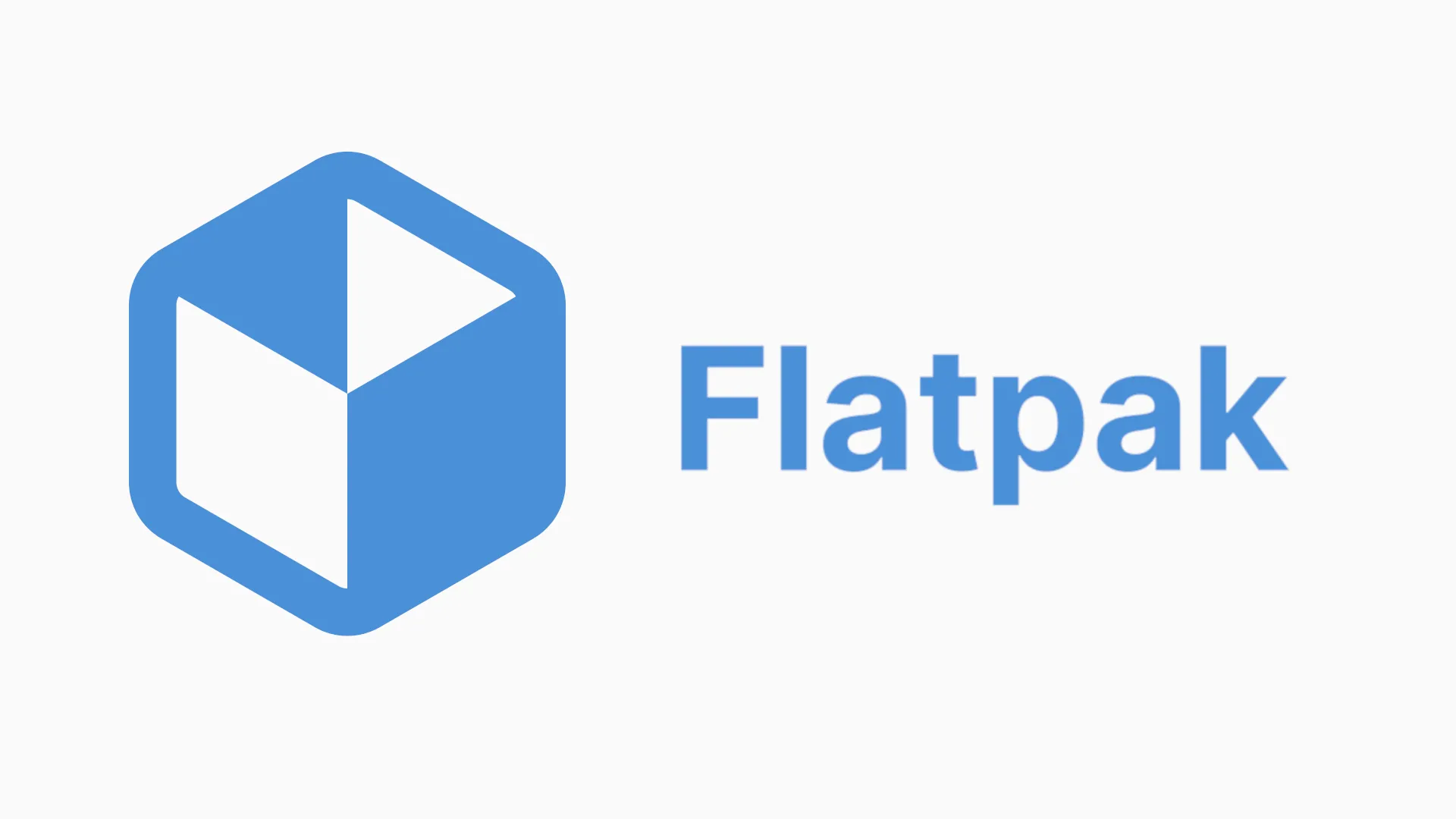 Hình ảnh hero đại diện cho Flatpak trong Linux, làm nổi bật tính đơn giản của việc cài đặt.
Hình ảnh hero đại diện cho Flatpak trong Linux, làm nổi bật tính đơn giản của việc cài đặt.
Sau khi Flatpak đã được thiết lập, hãy mở một cửa sổ terminal và chạy lệnh sau:
flatpak install flathub io.github.nozwock.PacketXác nhận cài đặt khi được hỏi. Sau khi hoàn tất, bạn có thể tìm và khởi chạy Packet từ menu Ứng dụng của hệ thống.
Cách sử dụng Packet để truyền file từ Linux sang Android và ngược lại
Giao diện của Packet rất tối giản và dễ sử dụng cho cả việc gửi và nhận tệp tin. Trước khi bắt đầu, hãy đảm bảo rằng Bluetooth đã được bật trên thiết bị Android của bạn và cả hai thiết bị đều đang kết nối cùng một mạng Wi-Fi. Đồng thời, hãy chắc chắn rằng Quick Share đã được bật trên các thiết bị.
Để gửi tệp tin từ Linux sang Android, hãy khởi chạy Packet trên máy Linux của bạn từ menu Ứng dụng. Sau đó, thêm tệp tin bằng cách nhấp vào tùy chọn “Add Files” hoặc đơn giản là kéo và thả chúng vào cửa sổ ứng dụng.
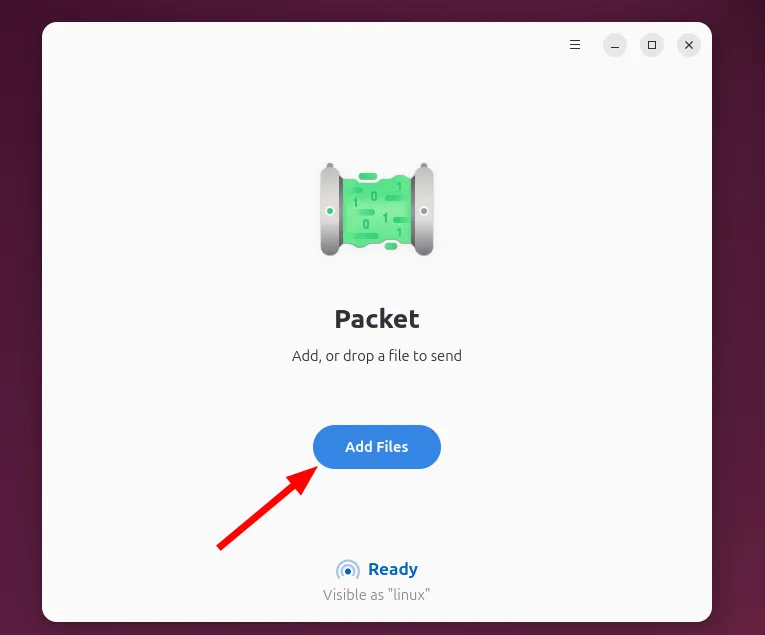 Thêm file trong công cụ Packet Linux trên Ubuntu
Thêm file trong công cụ Packet Linux trên Ubuntu
Trong cửa sổ Packet, nhấp vào “Send” và chọn thiết bị Android của bạn khi nó xuất hiện.
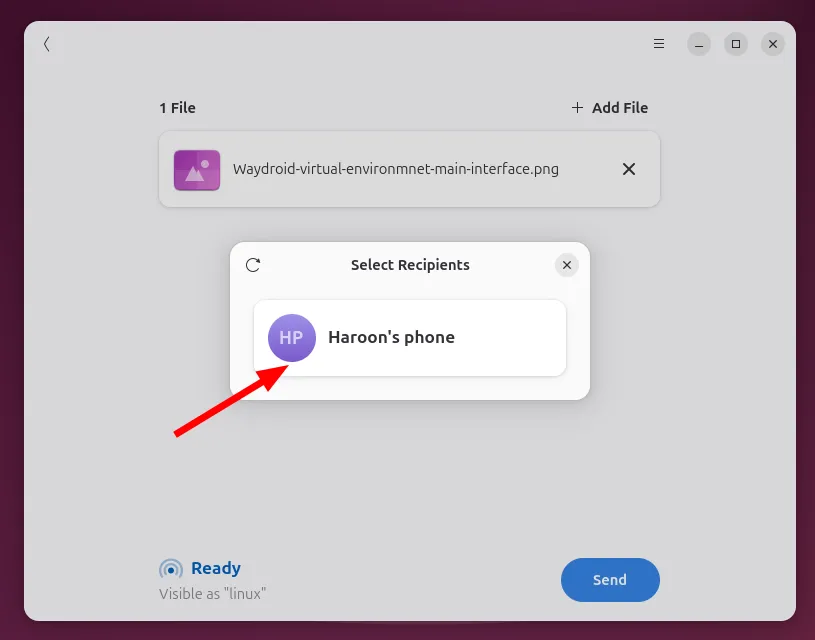 Chọn điện thoại mục tiêu và gửi file trên Packet Linux
Chọn điện thoại mục tiêu và gửi file trên Packet Linux
Một thông báo sẽ hiển thị trên thiết bị Android của bạn. Chạm vào “Accept” để bắt đầu quá trình truyền. Tệp tin sẽ được gửi đến thư mục “Downloads” trên thiết bị của bạn.
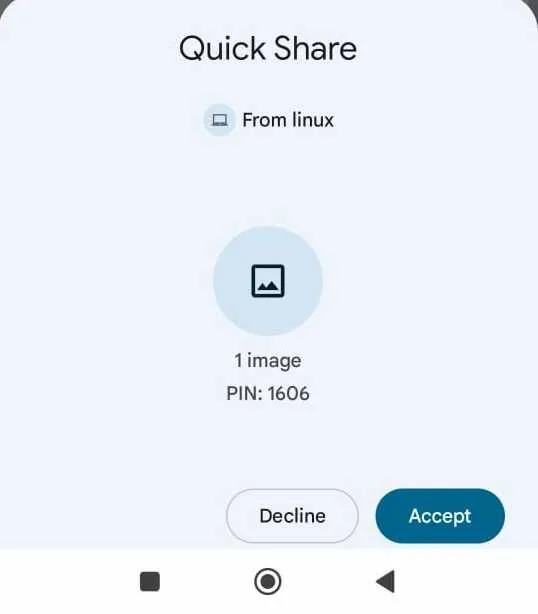 Chấp nhận các file đến từ Packet trên thiết bị Android
Chấp nhận các file đến từ Packet trên thiết bị Android
Tương tự, để nhận tệp tin trên Linux từ Android, hãy mở Packet trên máy tính Linux của bạn để nó có thể được khám phá. Trên thiết bị Android, chọn tệp tin bạn muốn gửi và nhấn vào biểu tượng “Share”. Sau đó, chọn “Quick Share” từ các tùy chọn chia sẻ. Máy tính Linux của bạn sẽ xuất hiện như một mục tiêu. Chạm vào tên của nó.
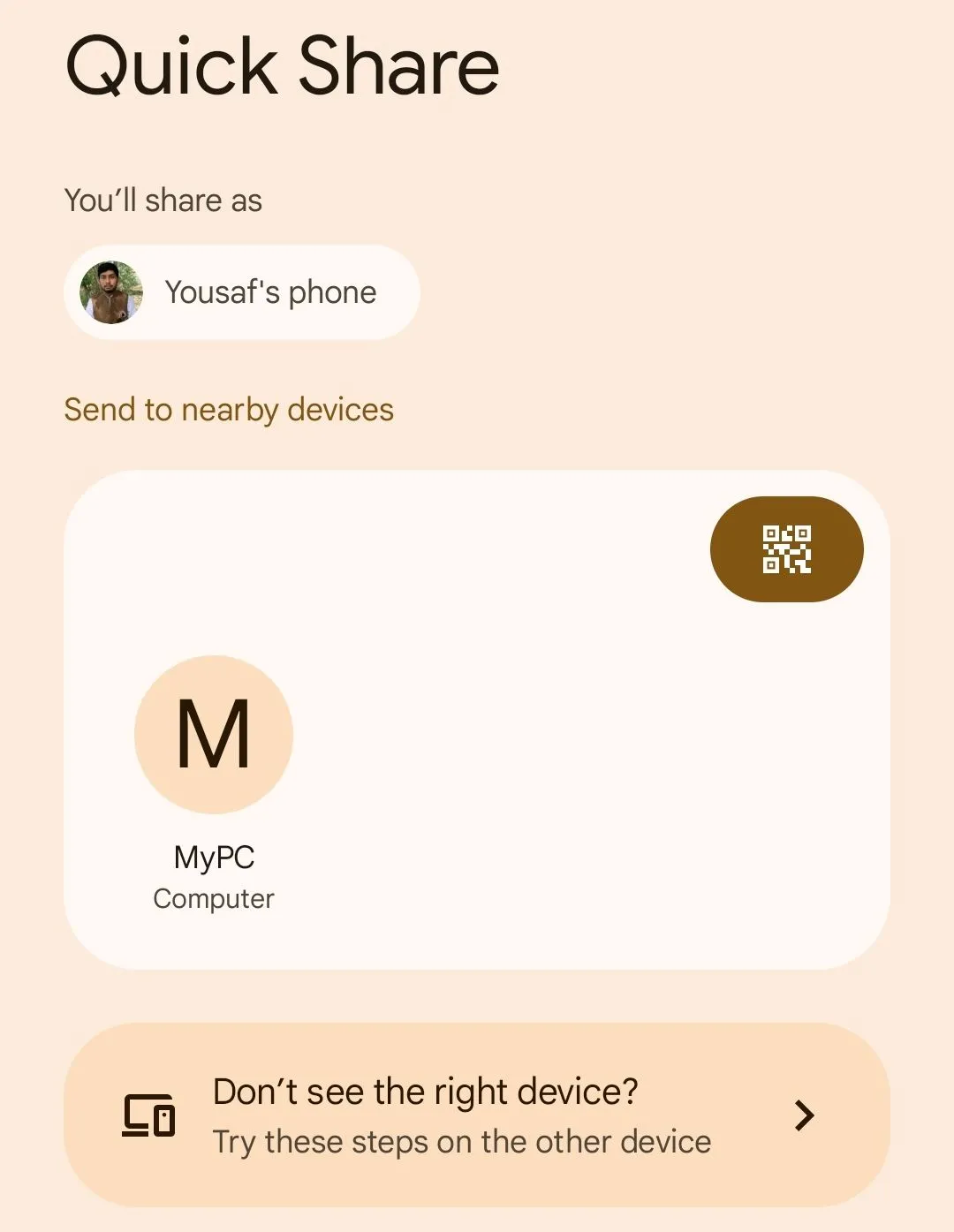 Gửi file đến Linux thông qua các tùy chọn Quick Share của Android
Gửi file đến Linux thông qua các tùy chọn Quick Share của Android
Cuối cùng, chấp nhận quá trình truyền đến trong ứng dụng Packet. Tệp tin sẽ được chuyển trực tiếp vào thư mục “Downloads” trên máy tính của bạn.
 Chấp nhận các file đến trên ứng dụng Packet Linux.
Chấp nhận các file đến trên ứng dụng Packet Linux.
Ấn tượng ban đầu và mẹo khắc phục sự cố
Packet là một ứng dụng tuyệt vời với ý tưởng vững chắc, nhưng trong quá trình thử nghiệm, tôi đã gặp phải một vài vấn đề – hầu hết liên quan đến kết nối mạng.
Ví dụ, trên thiết bị Android cũ hơn của tôi chạy Android 12, tôi có thể nhận tệp tin từ PC, nhưng không thể gửi tệp tin từ điện thoại sang PC, vì PC không xuất hiện trong kết quả tìm kiếm Quick Share. Theo khuyến nghị của nhà phát triển, tôi đã điều chỉnh cài đặt tường lửa của hệ thống, nhưng PC vẫn không hiển thị. Mặt khác, trên các thiết bị Android mới hơn của tôi, cả việc gửi và nhận tệp tin đều hoạt động trơn tru mà không gặp bất kỳ vấn đề gì.
Nếu bạn không chắc chắn cách bật tùy chọn “Static Port” của Packet, rất đơn giản: mở menu “Preferences” (ba dòng ngang), cuộn xuống dưới cùng và chuyển “Static Network Port” sang “On”. Sau đó, đảm bảo rằng cổng 9300 được mở trong tường lửa của bạn để cho phép truyền tệp tin diễn ra suôn sẻ.
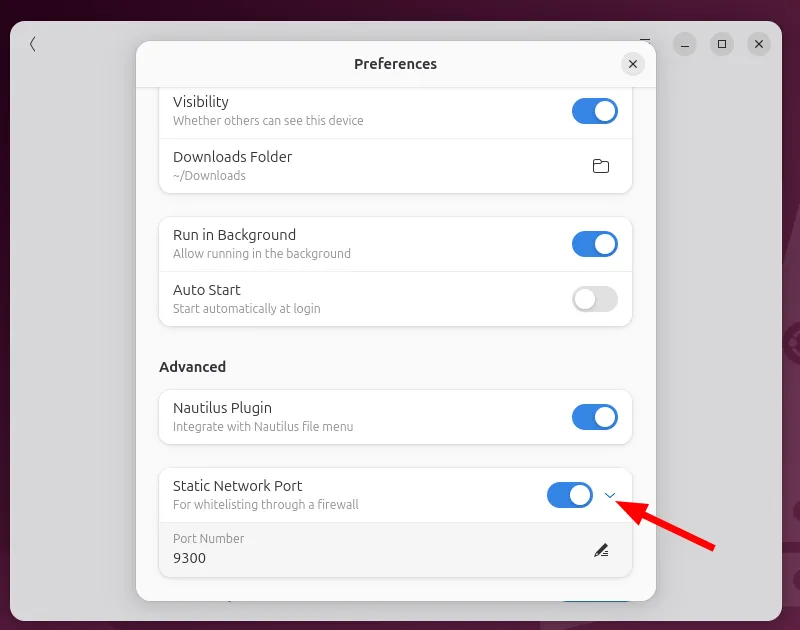 Bật cổng mạng tĩnh trên ứng dụng Packet Linux Client
Bật cổng mạng tĩnh trên ứng dụng Packet Linux Client
Packet chỉ cung cấp các tính năng cơ bản, chẳng hạn như tùy chỉnh tên thiết bị, bật hoặc tắt khả năng hiển thị, đặt thư mục tải xuống và chạy Packet trong nền với thông báo khi quá trình truyền hoàn tất. Trong một số trình quản lý tệp, như Nautilus, bạn thậm chí có thể nhấp chuột phải vào một tệp và gửi trực tiếp bằng Packet.
Để sử dụng plugin Nautilus, trước tiên hãy cài đặt các gói cần thiết:
sudo apt install python3-dbus python3-nautilusTiếp theo, bật plugin Nautilus từ tab “Preferences”.
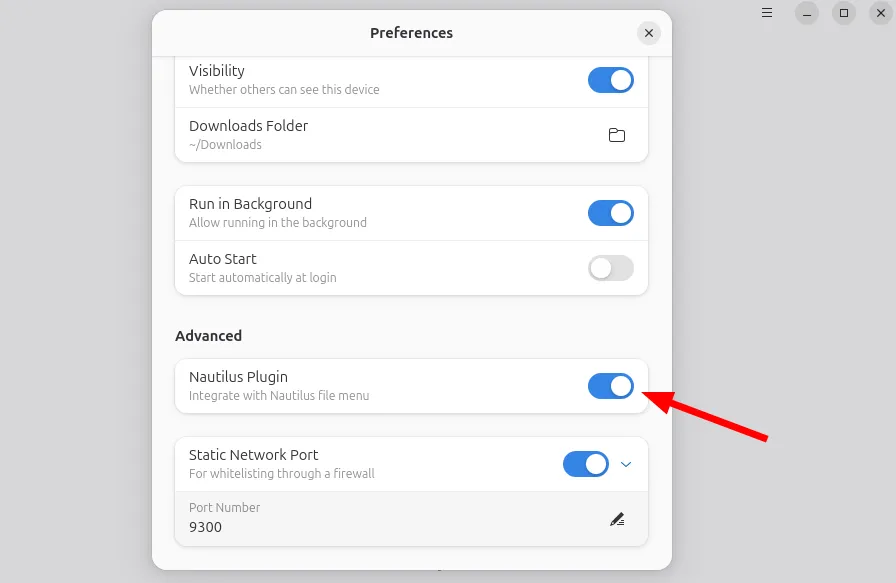 Bật plugin tích hợp Nautilus trên menu Preferences của Packet Linux Client
Bật plugin tích hợp Nautilus trên menu Preferences của Packet Linux Client
Nếu tính năng tích hợp không hoạt động hoặc hiển thị lỗi thiếu thư mục, bạn cần tạo thư mục cần thiết cho các tiện ích mở rộng Python của Nautilus bằng lệnh này:
mkdir -p ~/.local/share/nautilus-python/extensionsThư mục này là nơi Packet đặt tập lệnh tích hợp của nó để có chức năng nhấp chuột phải trong Nautilus.
Sau khi tạo thư mục, hãy đăng xuất và đăng nhập lại vào hệ thống của bạn. Sau đó, mở trình quản lý tệp Nautilus, nhấp chuột phải vào tệp bạn muốn gửi và chọn “Send With Packet”.
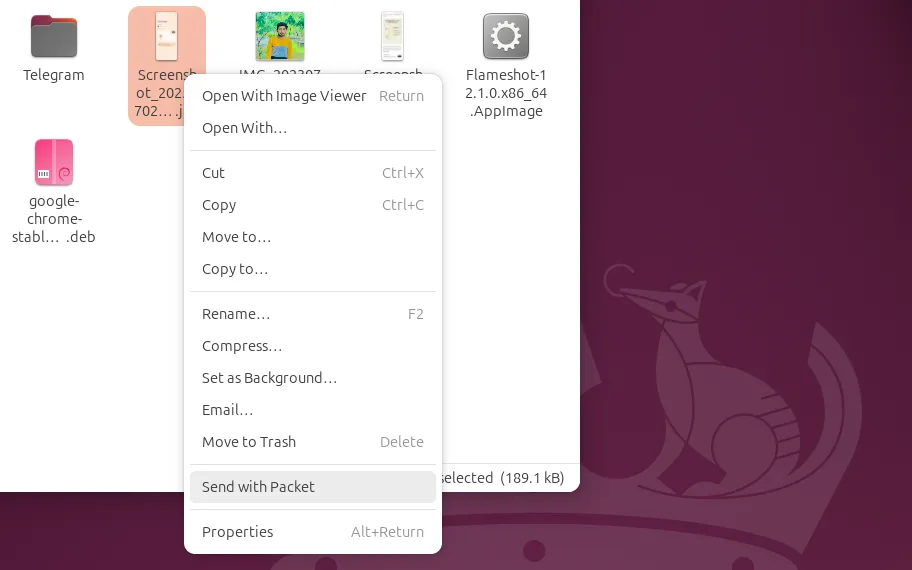 Gửi file qua tùy chọn Send With Packet của ứng dụng Packet Linux Client
Gửi file qua tùy chọn Send With Packet của ứng dụng Packet Linux Client
Packet sau đó sẽ khởi chạy và nhắc bạn chọn người nhận. Sự tích hợp sâu rộng này giúp việc chia sẻ tệp tin giữa Linux và Android trở nên liền mạch và nhanh chóng.
Kết luận
Packet thực sự là một cầu nối đáng giá, giúp đơn giản hóa quá trình chia sẻ tệp tin giữa Linux và Android vốn phức tạp. Với khả năng tận dụng tính năng Quick Share có sẵn, ứng dụng này mang lại trải nghiệm tiện lợi, nhanh chóng mà không yêu cầu các bước cấu hình rườm rà. Dù có một vài vấn đề nhỏ về kết nối mạng trên các thiết bị cũ, Packet vẫn là một giải pháp hữu ích, đáng để thử nghiệm cho bất kỳ ai thường xuyên làm việc với cả hai hệ điều hành này.
Hãy tự mình trải nghiệm Packet để cảm nhận sự khác biệt mà nó mang lại. Đừng quên chia sẻ kinh nghiệm và những mẹo sử dụng Packet của bạn trong phần bình luận bên dưới!